沒有TPM的電腦能裝Win11嗎 沒有TPM的電腦怎么安裝Win11
Win11系統相比之前的系統來說,硬件門檻要提高了不少,其中的TPM2.0可以說基本把三年之前的電腦都排除在外了,不過也并非一定要有TPM的電腦才能升級,下面這個方法可以幫助你繞過TPM檢測,而且這個方法還是微軟自己公布的哦。
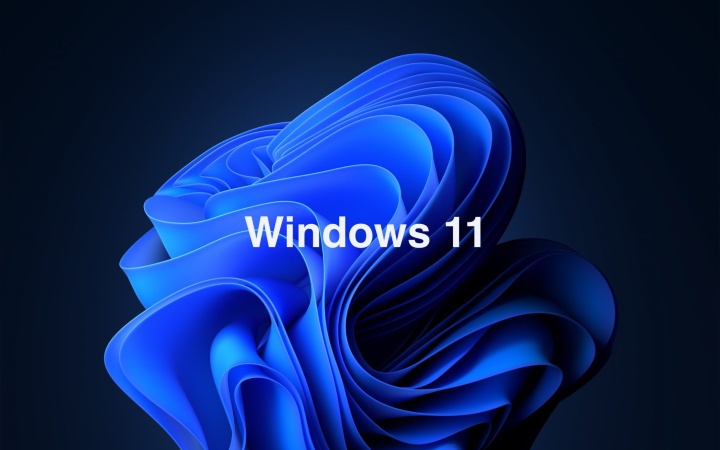
Windows Registry Editor Version 5.00
[HKEY_LOCAL_MACHINESYSTEMSetupLabConfig]
“BypassTPMCheck”=dword:00000001
“BypassSecureBootCheck”=dword:00000001
“BypassRAMCheck”=dword:00000001
“BypassStorageCheck”=dword:00000001
“BypassCPUCheck”=dword:00000001
1、打開記事本,將上方代碼復制到記事本中,保存為“bypass.reg”(注意一定要有擴展名),并將bypass.reg復制到U盤上備用。
2、按照正常方法安裝Windows 11,待屏幕上出現“這臺電腦無法運行Windows 11”提示時,按下Shift+F10調出命令行編輯器,輸入“regedit”回車。然后點擊注冊表編輯器里的“文件-導入”,將U盤上的“bypass.reg”導入到注冊表。
3、關閉所有窗口,回退Windows 11安裝界面至版本選擇頁。
4、再次選擇安裝,就不會再收到錯誤提示了。
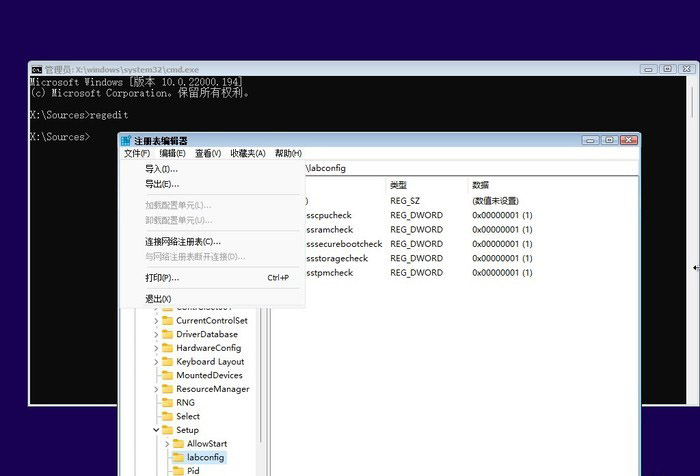
不過微軟之前也說過,這個方案只適用于下載鏡像文件安裝,如果要通過現在的Windows 10系統內部推送更新安裝的話,那么還是要符合微軟的硬件需求才行。
相關文章:
1. deepin linux怎么切換到root權限? Deepin切換root用戶的技巧2. 深度操作系統20.5發布 deepin 20.5更新內容匯總3. 在FreeBSD 8.1下搭建Git服務器步驟4. Win11提示擴展程序不一致怎么辦?Win11提示擴展程序不一致解決方法5. Mac無線網絡怎么設置?蘋果Mac電腦無線網絡設置教程6. 在FreeBSD上搭建Mac的文件及time machine備份服務7. FreeBSD 7.3 安裝GNOME圖形界面8. deepin文件有個鎖頭怎么刪除? deepin刪除帶鎖頭文件的技巧9. 微軟Win11專業版即將默認禁用 SMB 來賓認證服務10. 深度操作系統Deepin20.2.1發布(附下載和更新日志)

 網公網安備
網公網安備